Ako importovať záložky z prehliadača Google Chrome do Mozilla Firefoxu
Mnohí používatelia sa bojí presunúť sa na nové prehliadače len preto, že sa strachuje predstava, že prehliadač bude musieť prekonfigurovať a znovu uložiť dôležité údaje. V skutočnosti je však prechod napríklad z internetového prehliadača Google Chrome v Mozille Firefox oveľa rýchlejší - stačí vedieť, ako prenášať informácie, ktoré vás zaujímajú. Nižšie sa budeme zaoberať migráciou záložiek z prehliadača Google Chrome do Mozilla Firefoxu.
Takmer každý používateľ používa funkciu Záložky v prehliadači Google Chrome, ktorý vám umožňuje ukladať dôležité a zaujímavé webové stránky s takmer okamžitým prístupom k nim. Ak sa rozhodnete presunúť z prehliadača Google Chrome do Mozilla Firefoxu, nahromadené záložky je možné jednoducho preniesť z jedného prehliadača do druhého.
obsah
Ako môžem importovať záložky z prehliadača Google Chrome do Mozilla Firefoxu?
Metóda 1: Prostredníctvom ponuky Prenos záložiek
Najjednoduchší spôsob, ako ho použiť, je inštalácia prehliadača Google Chrome a Mozilla Firefox na rovnakom počítači pod rovnakým účtom.
V tomto prípade musíme spustiť prehliadač Mozilla Firefox a kliknúť v hornej časti okna pomocou ponuky záložiek, ktorá sa nachádza napravo od panela s adresou. Keď sa na obrazovke zobrazí ďalší zoznam, vyberte sekciu "Zobraziť všetky záložky" .
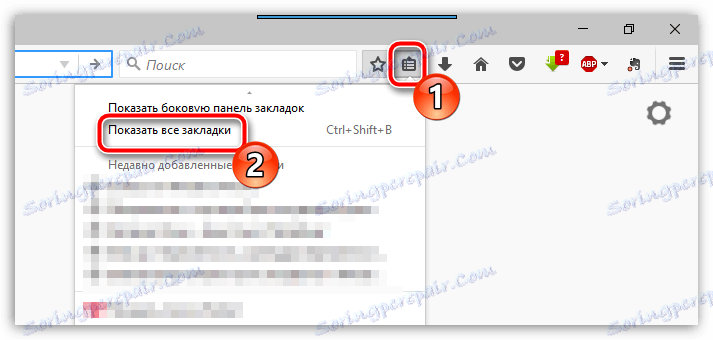
Na obrazovke sa zobrazí ďalšie okno, na vrchole ktorého musíte kliknúť na tlačidlo Importovať a zálohovať kópie . Na obrazovke sa zobrazí ďalšie menu, v ktorom musíte vybrať položku "Importovanie dát z iného prehliadača" .
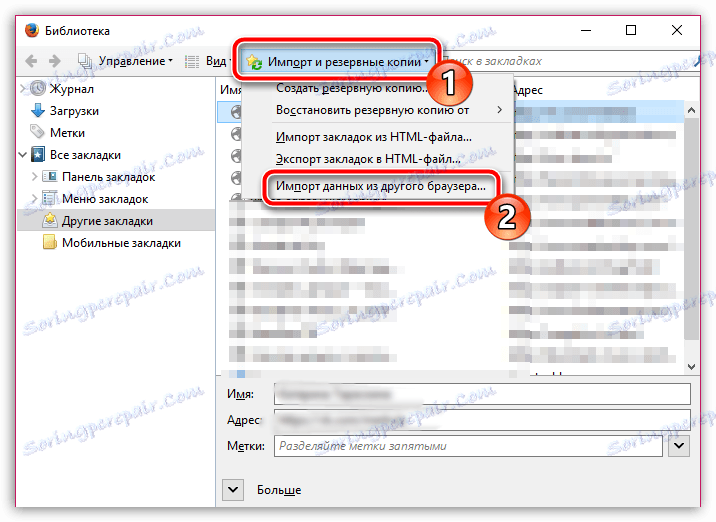
V rozbaľovacom okne umiestnite bod v blízkosti položky "Chrome" a potom kliknite na tlačidlo "Ďalej" .
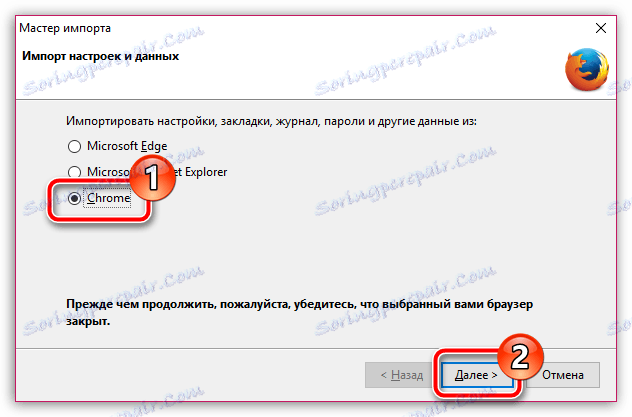
Uistite sa, že v blízkosti položky "Záložky" máte vták. Skontrolujte ďalšie položky podľa vlastného uváženia. Dokončite prenos záložiek kliknutím na tlačidlo "Ďalej" .
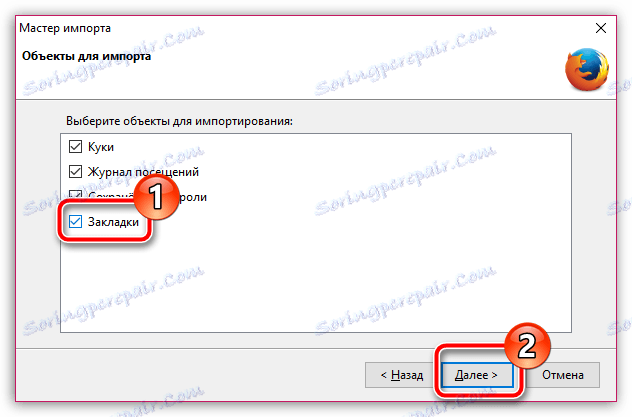
Metóda 2: Použitie súboru HTML
Táto metóda je použiteľná, ak potrebujete importovať záložky z prehliadača Google Chrome do Mozilla Firefoxu, avšak tieto prehliadače môžu byť nainštalované na rôznych počítačoch.
Po prvé, bude potrebné exportovať záložky z prehliadača Google Chrome a uložiť ich ako súbor do počítača. Ak to chcete urobiť, spustite prehliadač Chrome, kliknite na tlačidlo ponuky prehliadača v pravom hornom rohu a potom prejdite na položku "Záložky" - "Správca záložek" .
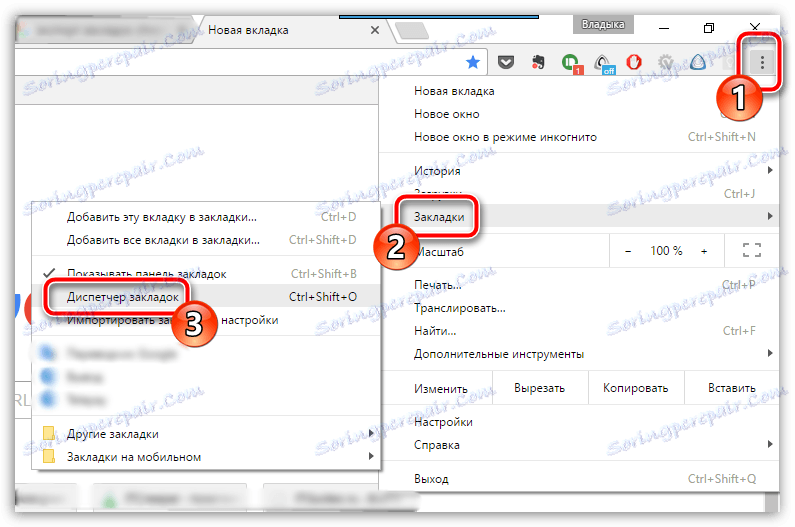
Kliknite na tlačidlo "Spravovať" v hornej časti okna. Na obrazovke sa zobrazí ďalšie okno, v ktorom budete musieť vybrať položku "Exportovať záložky do súboru HTML" .
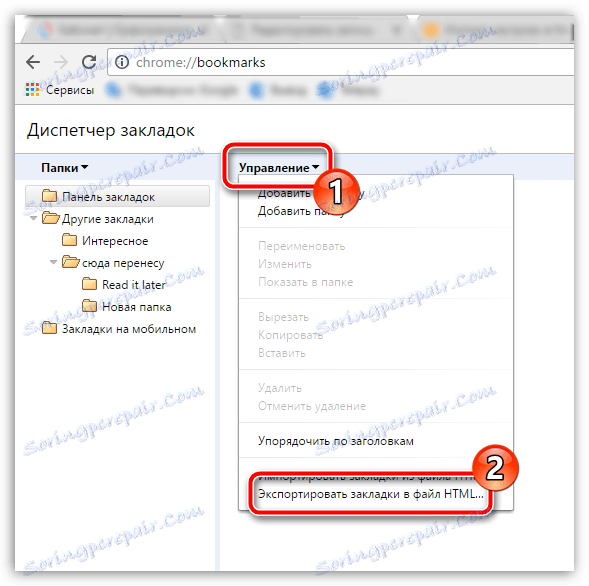
Na obrazovke sa zobrazí program Prieskumník systému Windows, v ktorom budete musieť určiť miesto, kde bude uložený súbor so záložkami, a ak to bude potrebné, zmeniť názov štandardného súboru.
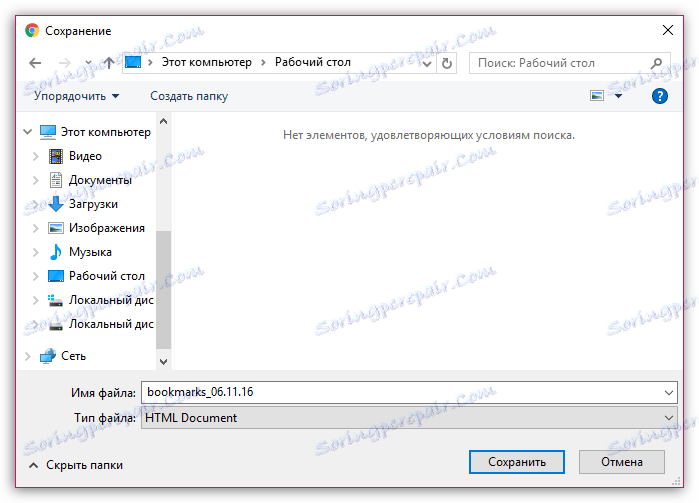
Po dokončení exportu záložiek zostáva dokončiť úlohu, ktorú sme nastavili, pričom sme vykonali postup importu vo Firefoxe. Ak to chcete urobiť, otvorte program Mozilla Firefox a kliknite na tlačidlo záložky, ktoré sa nachádza napravo od panela s adresou. Na obrazovke sa zobrazí ďalší zoznam, v ktorom musíte urobiť voľbu v prospech položky "Zobraziť všetky záložky" .
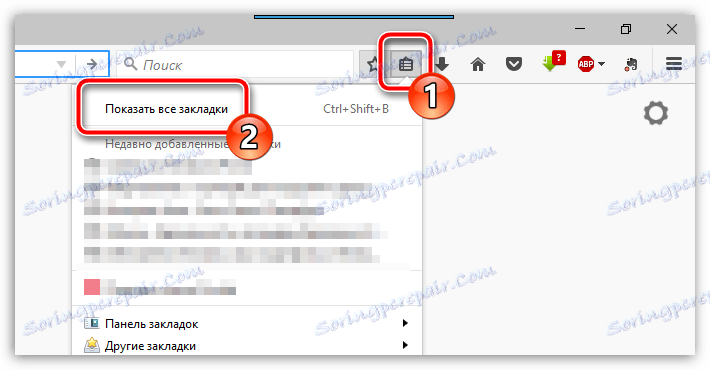
V hornej časti zvýrazneného okna kliknite na tlačidlo Import a zálohovanie . Na obrazovke sa zobrazí malé dodatočné menu, v ktorom musíte vybrať časť "Importovať záložky zo súboru HTML" .
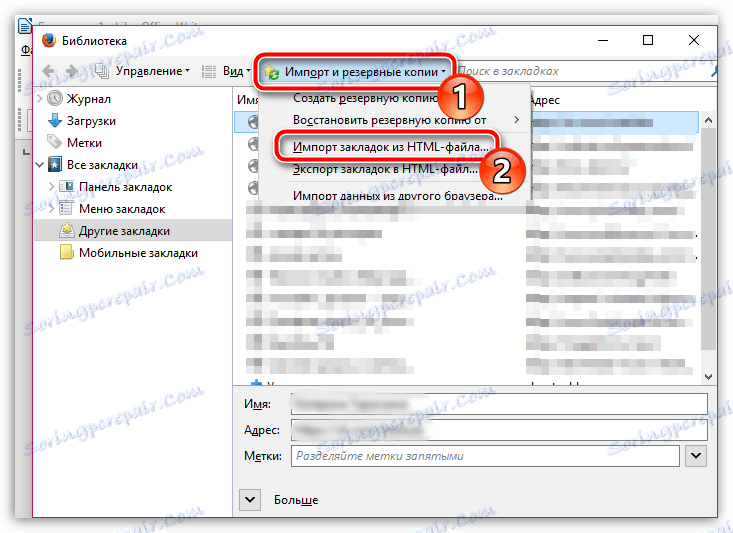
Po zobrazení programu Windows Explorer na obrazovke vyberte súbor HTML so záložkami v prehliadači Chrome a vyberte ho, všetky záložky budú importované do Firefoxu.
Pomocou niektorého z vyššie uvedených spôsobov môžete ľahko prenášať záložky z prehliadača Google Chrome na Mozilla Firefox a zjednodušiť proces prechodu na nový prehliadač.
